WhatsApp Backup iPhone uden iCloud: 3 måder, du skal kende
Nå, som vi alle ved, er WhatsApp en af de mest udbredte instant chat-applikationer blandt enkeltpersoner. Denne applikation giver dig mulighed for nemt at sende og modtage data fra familier og venner over hele kloden. Dataene kan være i form af tekstbeskeder, video, lyd eller endda billeder. Uanset hvilken form disse oplysninger sendes eller modtages, er der altid behov for backup. Flere enheder er kompatible med WhatsApp, men i denne artikel vil vi fokusere på Apple-produktet iPhone.
Det er ikke længere nyt for os, at iPhone har en funktion kaldet iCloud, som kan bruges til at gemme information bekvemt. Selvom funktionen er brugervenlig, er den ledige backupplads begrænset. Apple giver kun 5 GB gratis iCloud-backupplads, hvilket ofte ikke er nok de fleste gange. Dine WhatsApp-oplysninger sikkerhedskopieres ikke, hvis der ikke er nok plads på iCloud, medmindre du køber mere lagerplads fra virksomheden. Har du brug for det sikkerhedskopiere din WhatsApp bruge andre gratis midler? Så har du lige navigeret dig til det rigtige sted, hvor du vil blive uddannet i, hvordan du sikkerhedskopierer WhatsApp på iPhone gratis uden iCloud.

- Del 1. Sikkerhedskopier WhatsApp uden iCloud via DrFoneTool – WhatsApp Transfer
- Del 2. Sådan sikkerhedskopieres WhatsApp iPhone uden iCloud ved hjælp af iTunes
- Del 3. Sikkerhedskopier WhatsApp uden iCloud via Email Chat
Der er flere måder, hvorpå du kan sikkerhedskopiere WhatsApp på iPhone. Her har vi lavet nok research og konkluderer, at der kun er tre måder at sikkerhedskopiere WhatsApp på iPhone på, og de inkluderer:
Før vi går ind i detaljer om hver af måderne at sikkerhedskopiere WhatsApp på iPhone, lad os tage et kig på deres fordele og ulemper
| FORDELE | ULEMPER | |
| Sikkerhedskopier WhatsApp uden iCloud via dr,fone-WhatsApp Transfer |
|
|
| Sådan sikkerhedskopieres iPhone WhatsApp uden iCloud ved hjælp af iTunes |
|
|
| Sikkerhedskopier Whatspp uden iCloud via e-mail-chat |
|
|
Nu kender du fordelene og ulemperne ved, hvordan du sikkerhedskopierer WhatsApp med e-mailchat, iTunes eller DrFoneTool; det er også vigtigt at kende de involverede trin for hver. I de næste par afsnit vil vi diskutere trinene for hver WhatsApp backup-proces i detaljer.
Del 1. Sikkerhedskopier Whatsapp uden iCloud via DrFoneTool – Whatsapp Transfer
Hvis du har ledt efter det bedste værktøj, der giver dig mulighed for at sikkerhedskopiere WhatsApp på din iPhone, så har du lige fundet det. DrFoneTool – WhatsApp Transfer er det bedste værktøj til at sikkerhedskopiere WhatsApp med kun et enkelt klik. Dette iOS-sikkerhedskopieringsværktøj giver dig mulighed for at sikkerhedskopiere WhatsApp-oplysninger og også flytte dem hvor som helst du vil.
Med DrFoneTool – WhatsApp Transfer kan du sikkerhedskopiere din WhatsApp i kun fire trin. Følg nedenstående trin for at sikkerhedskopiere din iPhone WhatsApp:
Trin 1: Installer og start iOS WhatsApp Transfer på din pc. Klik på knappen ‘WhatsApp Transfer’ i det startvindue, der vises.

Trin 2: Det næste vindue, der vises på din skærm, viser fem sociale apps på listen. Vælg ‘WhatsApp’ og klik på knappen ‘Backup WhatsApp-beskeder’.
Trin 3: Tilslut din iPhone til pc’en ved hjælp af et lynkabel. Når iPhone er tilsluttet, og pc’en genkender den, vil sikkerhedskopieringsprocessen begynde med det samme.
Trin 4: Når backup-processen når 100 %, skal du klikke på ‘Vis’-knappen for at se dine backup-WhatsApp-oplysninger.
Del 2. Sådan sikkerhedskopieres iPhone WhatsApp uden iCloud ved hjælp af iTunes
Apples iTunes er et andet alternativ til at sikkerhedskopiere din iPhone WhatsApp uden at bruge iCloud. Denne fænomenale musikafspiller gør backup-tjenesten gratis.
Du kan følge følgende trin for at sikkerhedskopiere WhatsApp på din iPhone:
Trin 1: Først og fremmest skal du downloade eller opgradere til den nyeste version af iTunes på din computer.
Trin 2: Start det downloadede program på din iPhone, og tilslut derefter telefonen til dit computersystem ved hjælp af et lynkabel. Sørg for at klikke på prompten ‘Stol på denne computer’, der vises på din skærm, så iTunes genkender computersystemet.
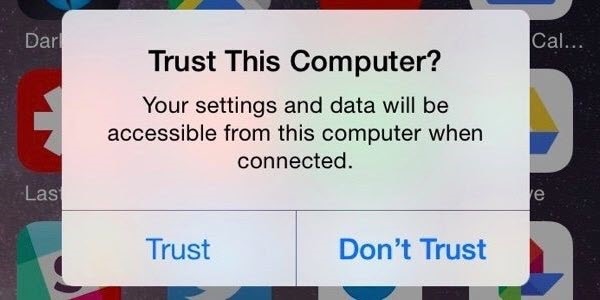
Trin 3: På din pc skal du indtaste dine Apple ID-oplysninger på din iTunes-konto. Sørg for, at detaljerne er korrekte for at undgå autentificeringsproblemer.
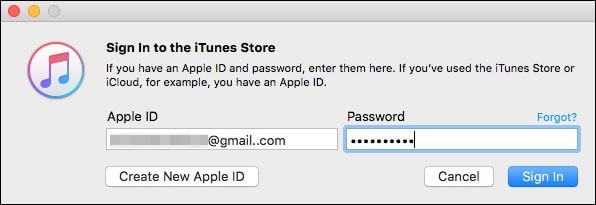
Trin 4: Bekræft din iPhone på iTunes-platformen, og klik på knappen ‘Oversigt’ i venstre panel af skærmen. Indtast dit iPhone-navn og fortsæt.
Trin 5: Marker denne computer under ‘Sikkerhedskopier’, og klik på ‘Sikkerhedskopier nu’
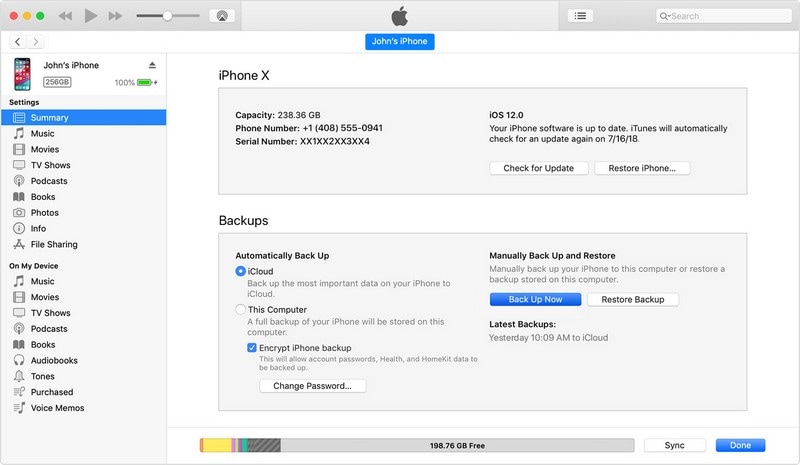
Og det er det! Alt du behøver nu er at vente tålmodigt på, at backup-processen slutter.
Del 3. Sikkerhedskopier WhatsApp uden iCloud via e-mail-chat
En sidste måde at sikkerhedskopiere WhatsApp gratis på din iPhone uden iCloud er via e-mail. Du kan gøre dette i kun tre trin:
Trin 1: På din iPhone-startskærm skal du klikke på WhatsApp-applikationen for at starte den.
Trin 2: I bunden af WhatsApp-appen finder du ‘Chats’-knappen, klik på den. Når dette er gjort, vil din chatliste blive vist på din skærm, og du skal vælge en chat, som du vil sikkerhedskopiere. Stryg chatten fra venstre mod højre, og tryk derefter på ‘Mere’.
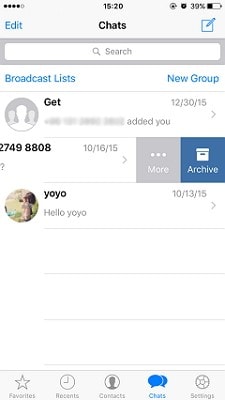
Trin 3: Seks muligheder vil dukke op på din skærm. Vælg muligheden ‘E-mail-chat’, og indtast derefter den e-mailadresse, du vil sende chatten til. Herefter skal du klikke på ‘Send’ og derefter tjekke din e-mail-boks for backup-filen.
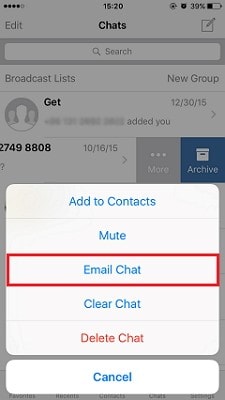
Nu kan du se dine WhatsApp-oplysninger i din mail. Men dette er kun til én chat. Hvis du har andre chats, du skal sikkerhedskopiere via e-mail, skal du bare gentage processen.
Seneste Artikler